随着科技的不断发展,电脑成为了我们工作和学习中的重要工具。而网络连接作为电脑功能中不可或缺的一部分,其驱动程序的正确安装尤为重要。本文将为您详细介绍华...
2025-04-12 12 电脑
当电脑无法连接网络时,可能会对我们的工作和生活造成不小的影响。但别担心,遇到这样的情况,有一些简单而有效的步骤可以帮助你快速恢复上网功能。接下来,我将向你详细说明如何排查并解决电脑无网络的问题,同时确保这些步骤对初学者来说也易于理解和操作。
在我们开始诊断和解决问题之前,先了解电脑无网络连接的常见原因是很重要的。这些原因可能包括:
路由器或调制解调器未开启或故障
网络适配器被禁用或驱动程序出现故障
网络服务提供商存在问题
电脑的IP地址设置不正确
防火墙或安全软件阻止了网络连接
了解这些可能的原因,有助于我们更快地定位问题并采取相应的解决措施。

确认路由器和调制解调器状态
检查物理连接是否正确。确保所有的网线都已牢固地连接到路由器和调制解调器上,并且这些设备的指示灯显示正常。如果指示灯异常,你可能需要重启路由器和调制解调器。通常,拔掉电源线,等待30秒后再插回电源即可完成重启。
验证电脑的网络适配器状态
进入电脑的“设备管理器”查看网络适配器的状态。若发现适配器被禁用,则右键点击启用它。如果是驱动程序问题,可能需要重新安装或更新驱动程序。可以访问电脑制造商的官方网站下载最新驱动程序。
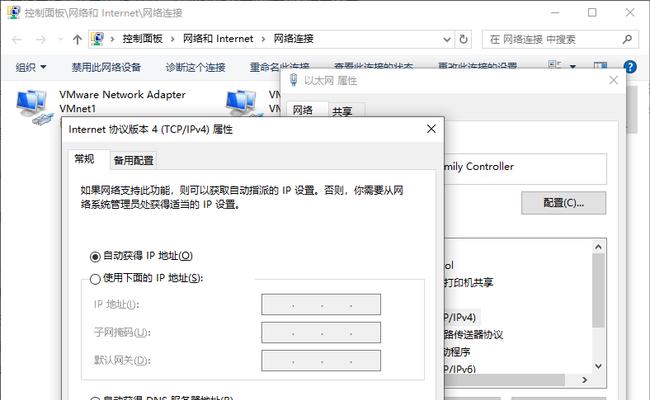
IP地址配置问题
有时,电脑的IP地址设置不正确也可能导致无网络。你可以尝试释放当前IP地址,然后重新获取。在Windows系统中,可以打开命令提示符,输入以下命令:
```
ipconfig/release
ipconfig/renew
```
调整无线网络设置
如果电脑是通过无线连接,检查无线网络设置,确保你连接的是正确的网络,并且密码输入无误。在Windows10中,可以点击任务栏右下角的网络图标,选择“打开网络和共享中心”,然后选择“更改适配器设置”,右键点击无线网络图标,选择“属性”,检查是否设置了正确的DNS服务器。
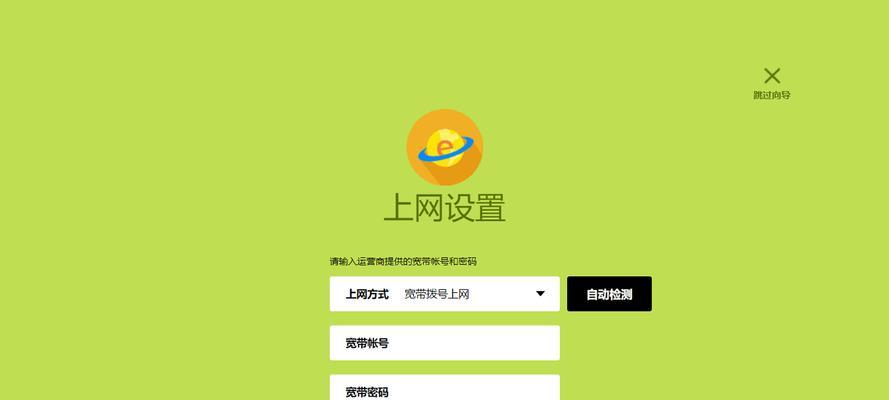
检查防火墙与安全软件
防火墙和安全软件是网络安全的保障,但有时它们可能误将正常网络活动当作威胁而阻止。检查你的防火墙和安全软件设置,确保它们没有阻止你的网络连接。如果不确定如何操作,可以暂时关闭防火墙功能进行测试,但记住,之后应重新开启以保护你的电脑。
如果以上步骤都未能解决问题,可能是你的网络服务提供商存在问题。建议拨打客服电话,确认是否有网络维护或服务中断等影响。
使用故障排除工具
现代操作系统如Windows和Mac都内置了网络故障排除工具。在Windows10中,可以通过“设置”->“更新和安全”->“故障排除”找到网络适配器的故障排除工具,并运行它来自动检测和修复网络问题。
尝试使用命令提示符诊断
命令提示符提供了多种网络诊断工具。使用`ping`命令可以检查本地网络或互联网连接的状态:
```
pingwww.baidu.com
```
如果ping命令成功,说明你的网络连接到该服务器没有问题。如果失败,则可能是网络设置或连接问题。
电脑无网络时不必慌张,通过上述方法一步一步地排查问题所在,大多数情况下都能迅速恢复上网功能。如果你已经尝试了所有常规步骤而问题仍然存在,可能需要专业技术人员的帮助。记住,保持冷静,按照正确的顺序和方法去诊断问题,往往能收到事半功倍的效果。
标签: 电脑
版权声明:本文内容由互联网用户自发贡献,该文观点仅代表作者本人。本站仅提供信息存储空间服务,不拥有所有权,不承担相关法律责任。如发现本站有涉嫌抄袭侵权/违法违规的内容, 请发送邮件至 3561739510@qq.com 举报,一经查实,本站将立刻删除。
相关文章

随着科技的不断发展,电脑成为了我们工作和学习中的重要工具。而网络连接作为电脑功能中不可或缺的一部分,其驱动程序的正确安装尤为重要。本文将为您详细介绍华...
2025-04-12 12 电脑
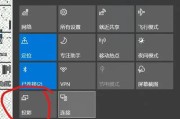
随着数字化技术的普及,人们越来越习惯于在平板电脑上观看或编辑视频,然后再将这些视频文件传输到电脑上进行进一步处理或保存。然而,对于不熟悉跨设备文件传输...
2025-04-12 12 电脑
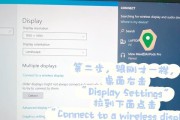
随着科技的发展,平板电脑与电脑之间的互动变得越来越频繁,而VTS(VideoTrainingSoftware)作为一种视频培训软件,使得在平板电脑上观...
2025-04-11 14 电脑

随着现代生活与工作节奏的加快,人们对个性化和舒适度的要求越来越高。电脑桌椅作为长时间使用的重要办公设备,其配件的订制也越来越受到重视。订制一套符合个人...
2025-04-11 12 电脑
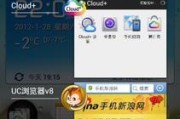
随着科技的不断进步,越来越多的电子设备开始集成更为便捷的人脸识别功能,以提供更加安全、快速的解锁方式。华为电脑作为市场上的热门选择之一,其人脸识别设置...
2025-04-10 19 电脑

在这个日新月异的数字时代,长时间在电脑前工作已成常态。拥有一把舒适的人体工学电脑椅显得尤为重要。而头靠支架作为电脑椅上的重要配件,它的正确安装不仅能提...
2025-04-09 20 电脑